115网盘怎么下载bt文件 115网盘bt文件下载教程
更新日期:2023-03-16 10:35:20来源:互联网
115网盘怎么下载bt文件,打开115网盘软件,点击“文件首页”,再在该页面中点击“链接任务”,找到“添加BT任务”选项,点击打开该选项,找到自己需要下载的BT文件,然后点击“打开”,点击“开始下载”选项,将BT文件进行下载。下面小编给大家带来了115网盘bt文件下载教程。
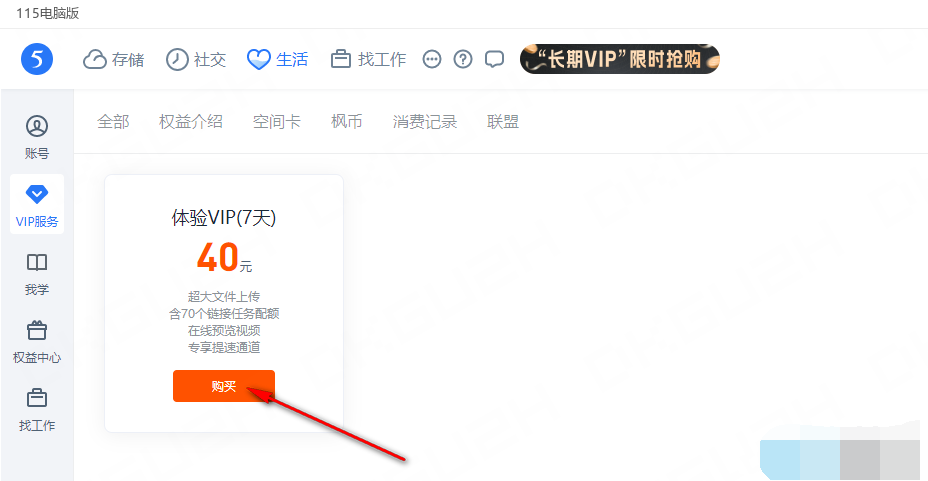
115网盘bt文件下载教程
1、我们先在电脑中打开115网盘软件,然后在软件页面中,我们先点击“文件首页”选项,再在该页面中点击“链接任务”选项。
2、点击“链接任务”选项之后,我们进入添加链接任务页面,在该页面中,我们找到“添加BT任务”选项,点击打开该选项。
3、点击“添加BT任务”选项之后,我们进入文件夹页面,在该页面中,我们找到自己需要下载的BT文件,然后点击“打开”选项。
4、打开BT文件之后,有VIP的小伙伴就可以点击“开始下载”选项,将BT文件进行下载了,没有VIP的小伙伴可以点击选择“购买体验VIP”或是“升级VIP会员”选项,获得链接任务配额。
5、点击购买体验VIP选项之后,我们进入购买会员的网页,在该网页中我们点击“购买”选项即可。
猜你喜欢的教程
深山红叶U盘工具
深山红叶WinPE
常见问题
- recovery文件夹可以删除吗 recovery文件夹能否删除
- processon怎么画直线没有箭头 processon画直线没有箭头怎么办
- 0x80040200错误代码怎么办 0x80040200错误处理方法
- excel的vlookup匹配出来是N/A如何处理 excel的vlookup匹配出来是N/A解决方法
- win10时间如何设置24小时制 win10时间设置成24小时制的方法
- 烟雾头最新调法2024win11 win11cf烟雾头最新调法
- xinput1_4.dll丢失怎么办 xinput1_4.dll丢失解决方法
- 0x00000139蓝屏什么原因 0x00000139蓝屏解决方法
- navicat怎么生成er图 navicat生成er图教程
- google服务框架屡次停止运行怎么解决

